نحوه مخفی کردن و نمایش مجدد ستونها و سطرها در اکسل
ستونها و سطرهای اکسل را موقتا پنهان کنید
اگر با یک صفحه گسترده (spreadsheet) همراه با دادههای سنگین سروکار دارید، گاهی اوقات مفید است که ستونها و سطرها را مخفی یا اینکه نادیده بگیرید تا براساس نیاز خود، اطلاعات مهمتر را برای تجزیه و تحلیل، مشاهده کنید. خوشبختانه اکسل دارای قابلیتهایی است که به کاربران اجازه میدهد تا به طور موقت ستون یا سطر مورد نظر خود را مخفی کنند.
نحوه مخفیسازی ستونها و سطرها در اکسل
ستون (ها) یا سطر(های) مورد نظر خود را انتخاب کنید. البته میتوانید چندین ستون یا سطر را با نگه داشتن کلید Shift انتخاب کنید، در غیر این صورت میتوانید سلولهای چندگانه را با نگه داشتن کلید کنترل (Cmd) انتخاب کنید.
همچنین میتوانید برای مخفی کردن ستون یا سطر مورد نظر، در قسمت name box کد مربوطه را تایپ کنید؛ به عنوان مثال برای مخفی کردن ردیف دوم کد B2 را تایپ کنید.
هنگامی که انتخاب خود را انجام دادید:
- در تب Home به کادر بخش Cells مراجعه کرده و روی تب Format ضربه بزنید، سپس از طریق Hide and Unhide> Hide Rows یا Hide Columns اقدام کنید.
- میتوانید روی برگه اکسل در ستون یا سطر موردنظر کلیک راست کرده و روی hide کلیک کنید (به یاد داشته باشید اگر کد مربوطه را در قسمت name box تایپ کردهاید این روش کار نخواهد کرد).
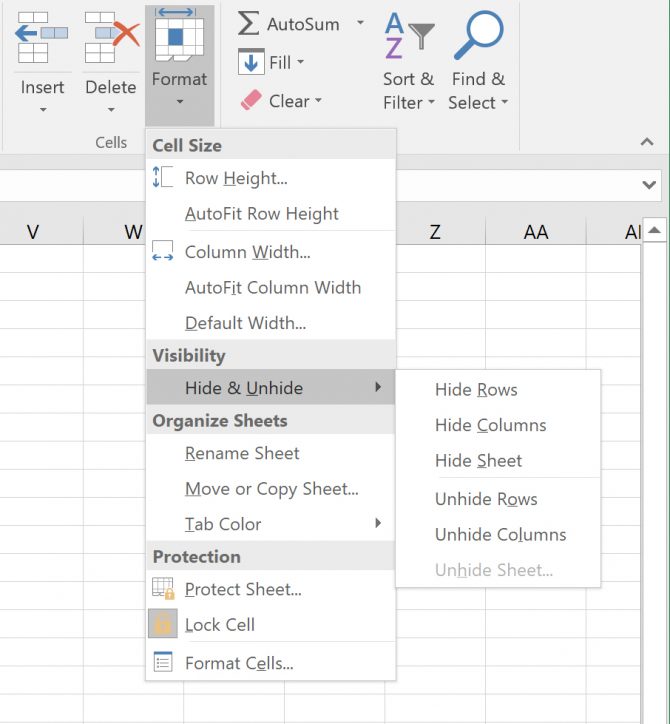
- زمانی که ستون یا سطر مخفی میشود یک خط دوتایی باریک پدید میآید که نشاندهنده ستون یا سطر مخفی شده است.
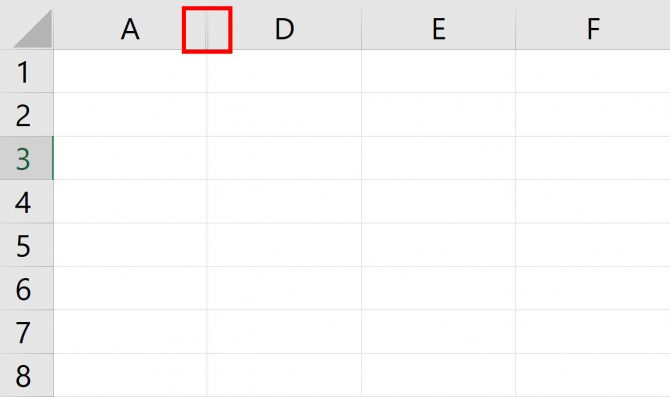
نحوه نمایش ستون (ها) یا سطر (ها)
چند روش برای انتخاب ستون (ها) یا سطر(هایی) که میخواهید به نمایش در بیایند وجود دارد:
- بر روی خط دوتایی باریک کلیک راست کرده و روی گزینه Unhide کلیک کنید تا ستون یا سطر مخفی شده را نمایش دهد.
- برای انتخاب ستون یا سطر مخفی شده بر روی خط دوتایی کلیک کنید. اگر میخواهید تمام سطرها یا ستونها را مخفی کنید، همه آنها را با استفاده از میانبر صفحه کلید Ctrl یا cmd + A انتخاب کنید. در صفحه اصلی در کادر بخش Cells، روی Format> Hide and Unhide> Unhide Rows یا Unhide Columns کلیک کنید.
با وجود اینکه امکان مخفی کردن چندین ستون یا سطر در یک زمان وجود دارد، اما نمیتوانید همزمان هر دو ستون و سطر را مشاهده کنید.

خیلی ممنون از اطلاعات به اشتراک گذاشته
با عرض سلام و خسته نباشید خدمت همگی
یک سوال داشتم ممنون میشم راهنمایی کنید
فرض کنید تو یک شرکت صد نفر پرسنل داریم می خوایم مشخصات پرسنل رو به این شرح داشته باشیم :
ردیف، نام و نام خانوادگی، شماره تلفن همراه، آدرس، آخرین مدرک تحصیلی، تصویر آخرین مدرک تحصیلی.
الان مشکل اینه که اگه بخام تصویر مدرک تحصیلی رو توی همون شیت تو سلول قرار بدم باید اندازه سلول رو افزایش بدم و بقیه سلول ها هم ناچاراً بزرگ میشن. بنظرم یک راه حلش اینه که به یک شیت دیگه لینک بشیم و توی اون شیت، سایز سلول بزرگ و دلخواه داشته باشیم برای تصویر گواهینامه. الان مشکل من اینه که اگه بخام برای گواهینامه هر شخص یک شیت تعریف کنم تعداد شیت هام زیاد میشه که بنظرم منطقی نباشه. اگه همه عکس هام توی یک شیت باشه تشخیص عکس مورد نظر کمی سخت میشه ( منظورم اینه که غیر تصویر گواهینامه مورد نظر، تصویر گواهینامه های دیگه هم توی شیت معلومه ) سوال من اینه که آیا میشه بصورت پیش فرض تصویر گواهینامه ها رو invisible کرد و موقع فراخوانی یک تصویر، فقط تصویر اون گواهینامه رو نشون بده؟؟ همچین چیزی امکانش هست ؟
این یک مورد …
مورد دوم هم اینکه به نظر خودتون برای همچین موردی بهترین راه حل چیه؟؟
با سلام
لطفاً توضیحات بیشتری در مورد
اگر میخواهید تمام سطرها یا ستونها را مخفی کنید،
همه آنها را با استفاده از میانبر صفحه کلید Ctrl یا cmd + A انتخاب کنید. در صفحه اصلی در کادر بخش Cells، روی Format> Hide and Unhide> Unhide Rows یا Unhide Columns کلیک کنید.
منظور از cmd چیست؟
با تشکر _ علوی